
INHOUDSOPGAWE:
- Stap 1: Monteer die basisraamwerk
- Stap 2: Monteer die Y-as-stapmotor
- Stap 3: Monteer die X-as motor- en lasermontering
- Stap 4: Monteer die stapmotorwa
- Stap 5: Bedrading van die graver
- Stap 6: Laai Benbox 3.7.99 af en installeer dit
- Stap 7: Installeer firmware vir Arduino Nano
- Stap 8: Stel die Benbox -lasergraveurparameters op
- Stap 9: Maak u eerste gravure
- Outeur John Day [email protected].
- Public 2024-01-30 07:25.
- Laas verander 2025-01-23 12:53.


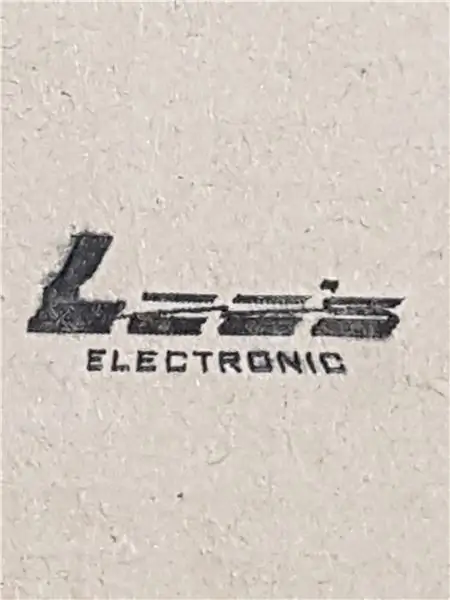
Geskep deur: David Tang
Hierdie gids lei u deur die samestelling en opstelling van die CNC 500mW lasergraveur van Lee's Electronics Components. Alle onderdele wat in hierdie gids gebruik word, is ingesluit in die kit, en sommige vervangingsonderdele kan afsonderlik gekoop word. Alle sagteware wat in hierdie gids gebruik word, is gratis aanlyn beskikbaar.
Hierdie lasergraveur van 500 mW het 'n werkoppervlakte van ongeveer 250 mm x 300 mm.
Dele:
CNC 500mW lasergraveurset (PID: 15892)
Vervangingsonderdele:
Arduino Nano (PID: 10998)
GT2 -riem (PID: 15686)
Timing motor katrol (PID: 15790)
JST 2.5mm -trui (PID: 28595)
Buis 4 mm spiraalwrap (PID: 10630)
Stroomadapter 12V 5A (PID: 16016)
USB mini -kabel (PID: 21317)
Waarskuwing: Die laser van 500 mW wat in hierdie kit ingesluit is, sal u oë beskadig as u dit direk aanskou. Dra altyd die meegeleverde beskermende bril wanneer u hierdie masjien gebruik.
Laat ons begin!
Stap 1: Monteer die basisraamwerk



Dele:
2x aluminium extrusies
2x aluminium dubbele extrusies
4x L-vormige hakies
10x stelskroewe
2x vasmaak van moere
2x dryfbande
1x beheermodule
Instruksies:
1. Monteer die reghoekige basis met 4 stukke van die aluminium -ekstrudering. Gebruik L-hakies om die hoeke van die raam vas te maak.
2. Plaas die tandriem in die groef van die dubbelwye ekstrudering. Laat 'n gelyke hoeveelheid gordel aan elke kant hang. Bevestig die gordel aan die een kant van die raam met die T-moer en die skroef.
3. Bevestig die beheermodule aan die korter kant van die raam.
Stap 2: Monteer die Y-as-stapmotor

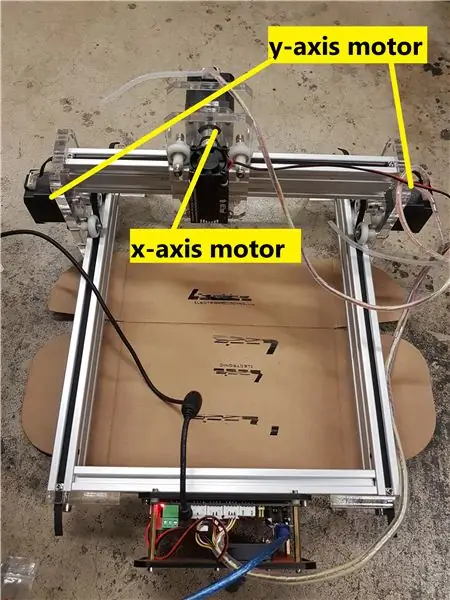
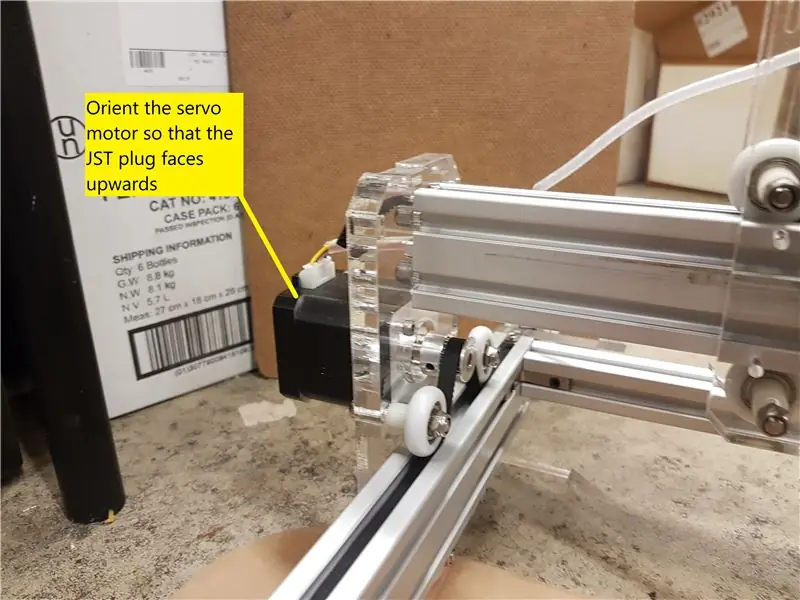
Dele:
2x stapmotors
2x monteerplate van akrielmotor
8x kogellagerwiele
8x nylon ringe
8x skroewe
8x neute
8x skroewe vir motorhouers
Instruksies:
1. Bevestig die katrol aan die stapmotor en dan die motor aan die grootste akrielplaat. Die prop van die motor moet na bo wys (sien prent). Bevestig die katrol aan die stapmotor en die laers aan die akrielraam.
2. Gebruik die masjienskroewe en moere om die laers en ringe aan die akrielplaat vas te maak. Daar is vier laers aan elke bord vasgemaak.
2. Herhaal die bogenoemde stap sodat u twee identiese servomotorrame kry.
Stap 3: Monteer die X-as motor- en lasermontering

Dele:
1x 500mW laser
2x akriel plate
1x stapmotor
1x katrolwiel
1x dryfband
4x 50 mm skroewe
Instruksies:
1. Bevestig die laserdiode met die meegeleverde skroewe aan die akrielblad. Trek die etiket op die laser weg om toegang tot die skroefgate te kry.
2. Bevestig die stapmotor aan die akrielblad. Die wit JST -prop op die servomotor moet na bo wys.
3. Verbind die 2 akrielblaaie saam met die skroewe en moere van die masjien. Daar sal 'n rollager en 2 nylon skroewe op elke skroef wees.
Stap 4: Monteer die stapmotorwa

In hierdie stap sal ons al die individuele komponente wat ons in die vorige stappe bymekaargemaak het, in een volledige masjien saamstel.
Dele:
1x dubbele aluminium extrusies
1x getande katrolriem
4x T-neute
4x heksskroewe
4x 30 mm hekseskroef
2x motorkonstruksie (vanaf stap 1)
1x motor (vanaf stap 2)
Instruksies:
1. Plaas die riem oor die laaste stuk aluminium-ekstrudering en maak die een kant van die band vas met 'n T-moer en stelskroef.
2. Skuif die X-as laser/servosamestelling op die aluminiumstaaf en trek die gordel deur die katrol. Trek stewig om die slap uit die gordel te haal en bevestig dan die ander kant aan die ekstrudering met T-moer en stelskroef.
3. Bevestig 'n Y-as-stapmotor aan elke kant van die aluminium-ekstrudering met behulp van die meegeleverde masjienskroewe. Die laers en die katrolle draai na binne.
Stap 5: Bedrading van die graver

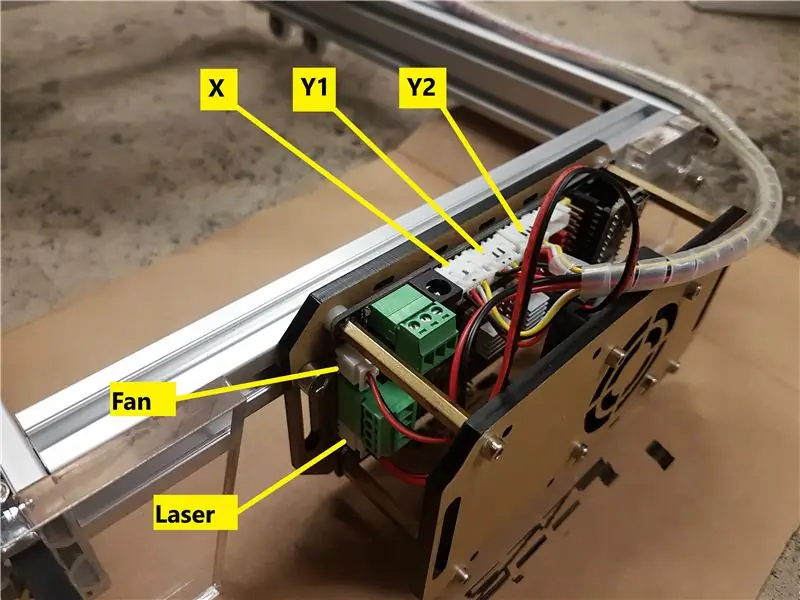
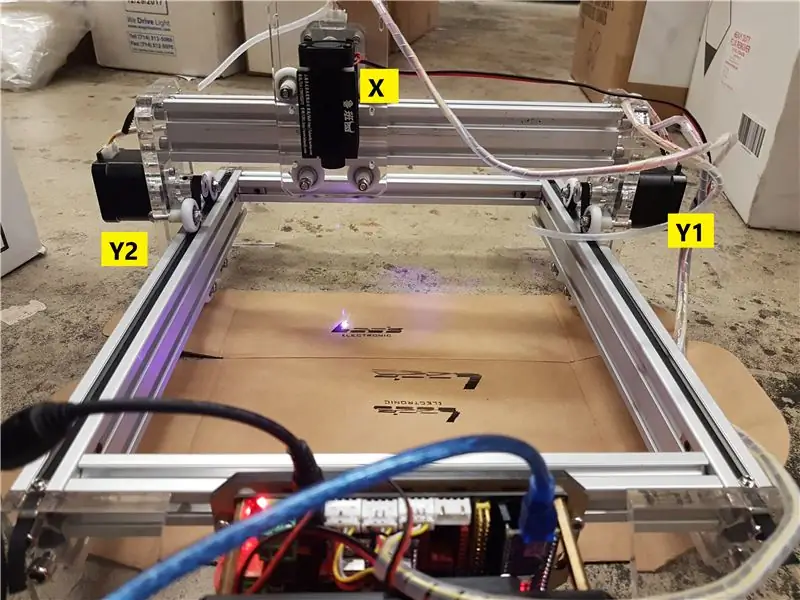
Dele:
1x spiraal wrap
Instruksies:
1. Steek die JST-aansluiting van die Y-as in die 4P-poort direk langs die vataansluiting op die bord.
2. Lei die linker Y-as-stapmotorkabel deur die middel van die X-as-ekstrudering en steek dit in die tweede JST-poort.
3. Steek die regter Y-as-stapmotorkabel in die derde poort vanaf die vataansluiting.
4. Steek die laserdiodekragkabel in die 2 -poort JST -aansluiting met die naam High Power Laser/fan.
5. Draai die drade met die spiraalweefstoel om te voorkom dat los drade ruk terwyl die wa beweeg. Maak seker dat daar genoeg speling in die kabel is deur eers die wa na die verste punt van die bedieningsbord af te skuif. Dit moet die linker boonste hoek wees.
6. Maak 'n akrielbeen aan elke hoek van die basisraam vas. Baie geluk! Die samestelling van die lasergraveur is nou voltooi!
Stap 6: Laai Benbox 3.7.99 af en installeer dit
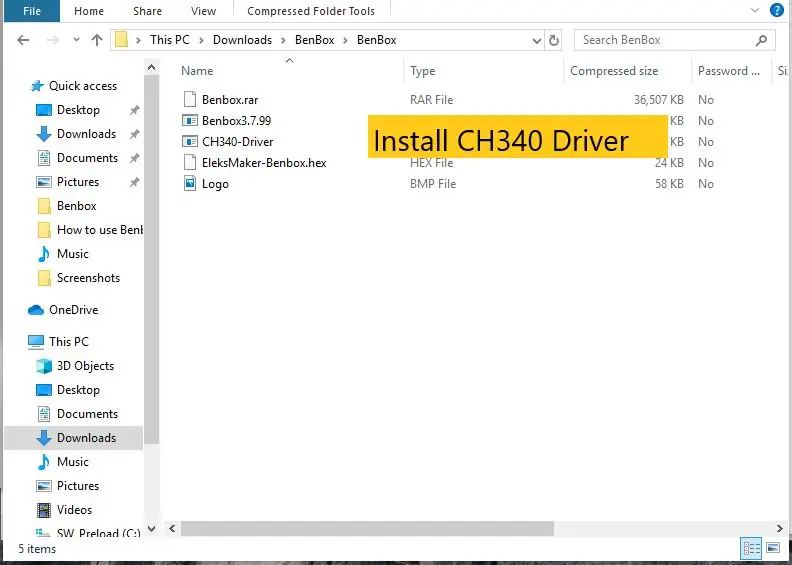
Installeer Benbox lasergraveur 3.7.99
1. Laai Benzip 3.7.99 af en pak dit uit
2. Kies Benbox 3.7.99 en voer die instellingsassistent uit
3. Laai die Arduino IDE af en installeer dit.
4. Klik en installeer die CH340 -bestuurder.
5. Herbegin die rekenaar
5. Koppel die USB -kabel tussen die rekenaar en die graver.
Stap 7: Installeer firmware vir Arduino Nano
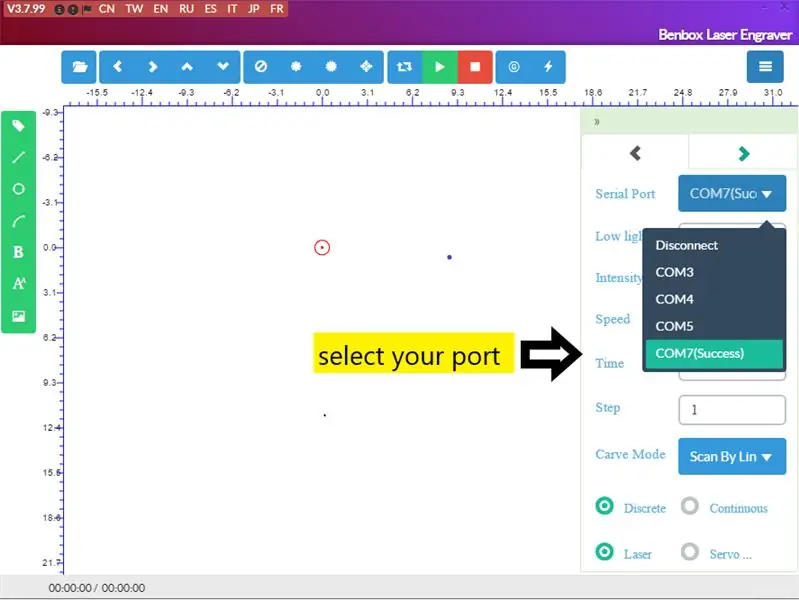
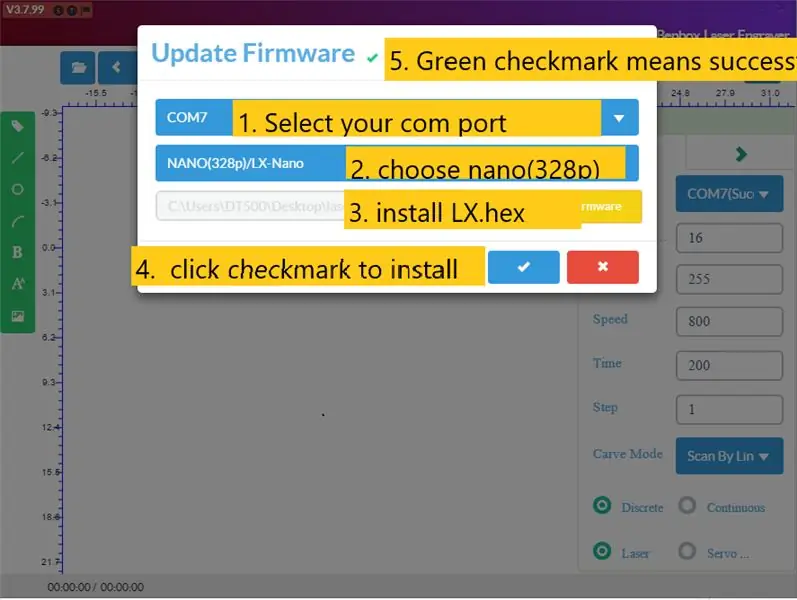
Om die firmware te installeer, klik op die weerligsimbool bo -aan die spyskaart (ikoon regs).
1. Kies die toepaslike com -poort.
2. Kies nano (328p).
3. Kies en installeer die Lx. Hex -firmware.
5. Klik op installeer. As die firmware suksesvol geïnstalleer is, sal u bo -aan die firmware -titel van die opdatering 'n groen vinkje sien.
Stap 8: Stel die Benbox -lasergraveurparameters op
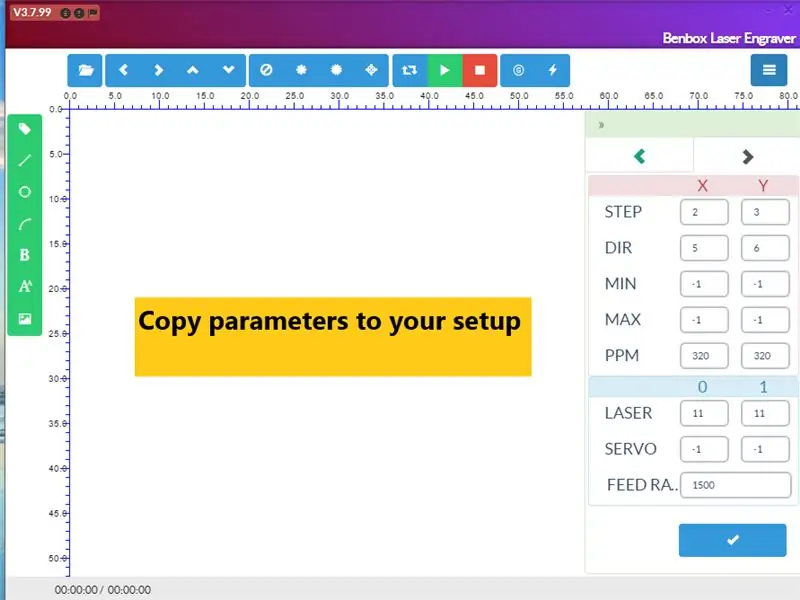
Die laaste stap is om die parameters vir die graveur op te stel.
1. Klik op die blou spyskaartpictogram in die regter boonste hoek van die sagteware.
2. Klik op die pyltjie regs onder die spyskaartikoon om toegang tot die parameterlys te kry.
3. Voer die parameters se waardes in soos op die foto uitgebeeld.
Stap 9: Maak u eerste gravure
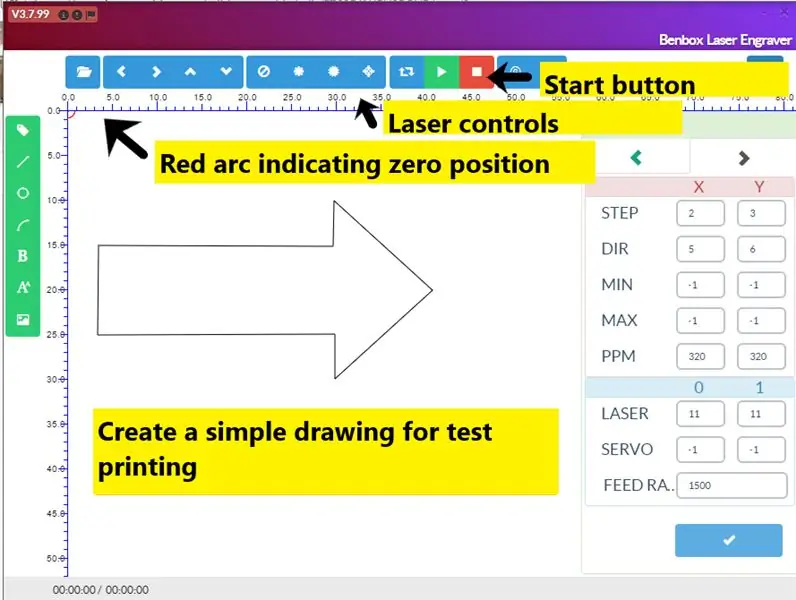
Voordat u die eerste druk maak, moet u die laserbeskermingsbril wat by die kit ingesluit is, aantrek! MOET NOOIT na die laserstraal kyk sonder die beskermende bril nie. Ons fokus die laser en pas dit in hierdie stap toe.
1. Klik op die sirkelvormige laserknoppie en pas totdat die balk skerp is.
2. Rig die laser uit deur op die motorbeheerknoppie te klik en beweeg die laser totdat dit in die gewenste posisie gerig is. Hierdie beginpunt sal korreleer met die rooi boog op die (0, 0) posisie (verwys na prentjie).
3. Teken 'n eenvoudige prentjie met die tekenhulpmiddels aan die linkerkant. Klik met die rechtermuisknop op die gedeelte om enige deel van u tekening te verwyder.
4. Druk die groen startknoppie om die druk te begin. Om die drukwerk te eniger tyd te stop, klik op die rooi stopknoppie.
Baie geluk met die sukses van die eerste gravure!
Aanbeveel:
Dobladora CNC: 6 stappe

Dobladora CNC: Die belangrikste projek vir die vervaardiging van 'n algehele CNC -vervaardiging van aluminiumbladsye, 0,8 / 0,9 / 1 mm in CUALQUIER forma 2D. die konstruksie van die belangrikste aspekte kan nie moeilik wees nie
Hoe om 'n pasgemaakte PCB te maak met 'n lasergraveur met lae krag: 8 stappe (met foto's)

Hoe om 'n pasgemaakte PCB te maak met 'n lasergraveur met 'n lae krag: As u 'n tuisgemaakte PCB wil maak, kan u verskeie metodes aanlyn vind: van die mees basiese, met slegs 'n pen, tot die meer gesofistikeerde met behulp van 3D -drukkers en ander toerusting. En hierdie tutoriaal val op die laaste geval! In hierdie projek vertel ek
DIY Mini CNC -lasergraveur: 19 stappe (met foto's)

DIY Mini CNC -lasergraveerder: dit is 'n instruksie oor hoe ek my ou CNC -lasergraveur hergemeng het en 'n stabiele weergawe gemaak het van 'n Arduino -gebaseerde laser -CNC -graveur en dun papiersnyer met ou DVD -aandrywers en met 'n laser van 250 mW. Ou weergawe van My CNC: https: //www.instructables
DIY 3D -gedrukte lasergraveur met ongeveer. 38x29cm gravure gebied: 15 stappe (met foto's)

DIY 3D -gedrukte lasergraveur met ongeveer. 38x29cm Graveeroppervlakte: 'n woord vooraf: Hierdie projek maak gebruik van 'n laser met 'n groot hoeveelheid uitgestraalde krag. Dit kan baie skadelik wees vir verskillende materiale, u vel en veral u oë. Wees dus versigtig wanneer u hierdie masjien gebruik en probeer om elke direkte en
Mini CNC -lasergraveur en laserpapierknipper: 18 stappe (met foto's)

Mini CNC laserhoutgraver en laserpapierknipper: dit is 'n instruksie oor hoe ek 'n Arduino -gebaseerde laser CNC -houtgraver en dun papiersnyer met ou DVD -aandrywers, laser van 250mW, gemaak het. Die speelarea is 40mm x 40mm maks. Is dit nie lekker om 'n eie masjien uit ou dinge te maak nie?
